„Windows 10“ be programavimo aktyvinimas
Vartotojams, norintiems programiškai suaktyvinti „Windows 10“, šis straipsnis bus vadovas.

Apatiniame dešiniajame kompiuterio kampe esantis tekstas „Aktyvinti„ Windows “pritraukia daugelio vartotojų dėmesį. Vartotojai, turintys „Windows 10“ operacinę sistemą, bet neturintys produkto rakto, gali suaktyvinti „Windows 10“ operacinę sistemą naudodami programą. Tačiau nors vartotojai nežino, kokia saugi yra atsisiųsta programa, jie atsisiunčia programą ir vienu mygtuku aktyvuoja „Windows 10“ klavišą.
Manoma, kad tai erzina, nes tai sukelia vartotojams nepasitikėjimą aktyvuojant raktą su programa. Jie nori gauti tam tikrų žinių, kaip suaktyvinti raktą neatsisiuntus programos, kad „Windows“ vartotojai galėtų atsikratyti šio nesaugumo. Tiesą sakant, programose gali būti įvairių tipų virusų. Norėdami apsaugoti jus nuo šios situacijos, atlikome tyrimus ir pateikėme informacijos, kaip suaktyvinti „Windows 10“ be programos.
Programavimas „Windows 10“ aktyvinimas
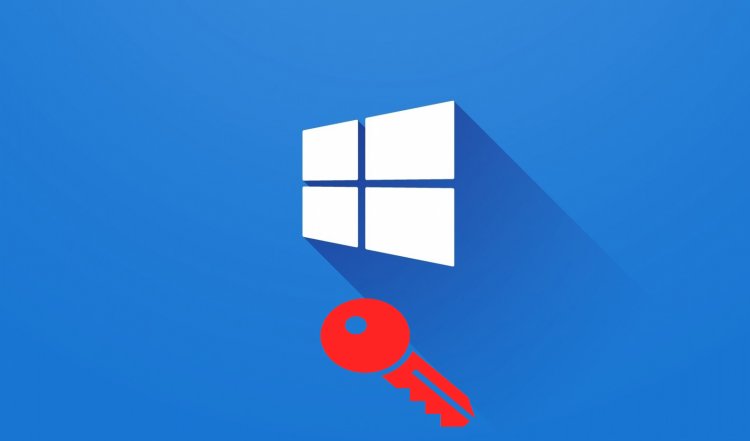
Programiškai suaktyvinsime „Windows 10“ naudodami komandų eilutę. Norėdami suaktyvinti „Windows 10“ be programos, žemiau išvardinome licencijos raktus su „Windows 10“ operacine sistema. Šie raktai bus naudingi atliekant kitą veiksmą. Jūs pasirinksite bet kurią šiuo metu naudojamą „Windows“ versiją.
„Windows 10“ licencijos raktai
- Professional: W269N-WFGWX-YVC9B-4J6C9-T83GX
- Professional N: MH37W-N47XK-V7XM9-C7227-GCQG9
- Enterprise: NPPR9-FWDCX-D2C8J-H872K-2YT43
- Enterprise N: DPH2V-TTNVB-4X9Q3-TJR4H-KHJW4
- Education: NW6C2-QMPVW-D7KKK-3GKT6-VCFB2
- Education N: 2WH4N-8QGBV-H22JP-CT43Q-MDWWJ
- Home Single Language: 7HNRX-D7KGG-3K4RQ-4WPJ4-YTDFH
- Home Country Specific: PVMJN-6DFY6-9CCP6-7BKTT-D3WVR
- Home: TX9XD-98N7V-6WMQ6-BX7FG-H8Q99
- Home N: 3KHY7-WNT83-DGQKR-F7HPR-844BM
Pradėkime procesą pasirinkdami aukščiau išvardytą „Windows 10“ licencijos raktą ir raktą, tinkamą jo „Windows“ operacinei sistemai.
- Pradžios paieškos juostoje įveskite CMD ir paleiskite kaip administratorius.

- Rodomoje komandų eilutės eilutėje įrašome komandą „slmgr /ipk“.
- Tada paliekame tarpą šalia parašytos komandos „slmgr /ipk“ ir įklijuojame licencijos raktą, kuris, mūsų manymu, yra tinkamas mūsų „Windows“ operacinei sistemai.
- Pavyzdžiui, mūsų komandinė eilutė turėtų atrodyti taip: slmgr /ipk W269N-WFGWX-YVC9B-4J6C9-T83GX
- Įvedę komandą, kaip parodyta pavyzdyje, paspauskite „Enter“ klavišą.
- Kad galėtume suprasti, kad teisingai atlikome veiksmus, gausite tokį pranešimą, kaip nurodyta toliau.

Jei gavote įspėjimo išvestį, kaip parodyta aukščiau esančiame paveikslėlyje, tai reiškia, kad sėkmingai įdiegėte licencijos raktą.
- Po šio proceso dar kartą įvesime naują kodo eilutę. Prisijunkime prie KMS serverio įvesdami šį kodo fragmentą „slmgr /skms kms8.msguides.com“.

Jei po šio proceso gausite įspėjamąjį išvestį, kaip parodyta aukščiau, tai yra ženklas, kad sėkmingai užbaigėme procesą.
Paskutiniame etape galime apibrėžti „Windows“ operacinės sistemos licencijos raktą įklijuodami kodo fragmentą, kurį paliksiu komandų eilutės šone. Įklijuodami šį „slmgr /ato“ fragmentą į komandų eilutę, sėkmingai suaktyvinsime „Windows“ raktą.

Jei atliksime visas operacijas, gausime įspėjamąjį rezultatą, kaip nurodyta aukščiau. Šis rezultatas rodo, kad licencijos raktas sėkmingai suaktyvintas „Windows“ operacinėje sistemoje.
![Kaip ištaisyti „YouTube“ serverio [400] klaidą?](https://www.hatauzmani.com/uploads/images/202403/image_380x226_65f1745c66570.jpg)




























